
ついに発表されてしまったインテルへの段階的移行。現行製品ラインナップの中で、インテルMac第一弾の実験台になるのは、おそらく最もリスクが少ないMac mini‥。オリジナルG4 Mac miniよ、生き延びろ!
というわけでクロックアップである。僕がチョイスしたMac miniは下位スペックの1.25GHzタイプ。どうして1.42GHzタイプにしなかったのか、の理由は以前もこちらで書いたけど、果たして1.25GHzのG4がクロックアップに対してどれくらい耐性があるのかは依然として不安であはあったのは確か。耐性の低いチップだと熱暴走してマシンが不安定になり、アプリケーションが落ちたり、システムが頻繁にフリーズして使い物にならなくなるんだよね(Mac互換機ではよく経験したなあ)。
が、勝算もあった。G4チップは2年以上も前に1.25GHzを越えていたし、今年2月に発売開始されたPowerBook G4は1.5GHz~1.67GHzにも性能アップしていた。僕が注文を決意した3月下旬はミニの品薄状態が長く続いていて、溜まっている注文残をこなすためには生産が増加しているであろう高クロック動作でテスト合格したチップを回してくるのではないか‥。iBook ですら去年の秋に1.33GHzタイプをリリースしているし~。
まあ、都合のよい解釈だけど、結果よければ全てよし。最終的には1.42GHzどころか250MHzアップの1.5GHzで行けた。というわけでレポートGo!
まずはロジックボード外しから
それでは早速ミニを分解しにかかるっぺ。が、分解はこれまでにもう幾度も行ってきたので省略。今回は新たにハンダごてが加わっている。詳しくは「ミニ分解-メモリ換装編-」「ミニ分解-HD換装編-」を参照してください。

今回はロジックボードを直接イジることになるので、ハンダごてを用意。このハンダごて、実はかなり昔に懐かしの名機Quadra700搭載の68040チップを標準の25MHzから33MHzにクロックアップするために買ったもの(水晶発振器を交換するというアレね)。ああ、懐かしすぎる。しかし33MHzって‥1GHzの何分の1?
ロジックボードをケースから取り出す為に矢印の3点を外す。

実は面倒なことに、今回ハンダごてを使用する部分は、本体ロジックボードの裏面にある。なのでまずは、このロジックボードをケースから取り出す必要があるのだが、その際にチェックするのは上の写真矢印にある箇所。向かって右上にあるのが電源スイッチから延びているケーブルを繋げているコネクタ。右下がフロントにあるホワイトLEDに繋がっているケーブルのコネクタ。左下がネジ。まずはネジは付けたまま、右奥の電源ケーブルのコネクタを外す。
このコネクタはかなり小さいので(まあ、これに限らずミニは何から何まで小さいのだが‥)。指が大きい人はマイナス精密ドライバなどを使ってコテの要領でゆっくり外す方がベター。ケーブルを持って引っ張ると、コネクタだけ残して抜けちゃうかも。

無事外せたら次は前面のLEDケーブルのコネクタ。これも同じ要領で外す。僕はドライバを使った。コネクタが緩ければ指でつまんで引っ張っても大丈夫だろうけど。

まあ、ミニを分解してここまで来たのならコネクタ外しは簡単でしょう。
コネクタが外れたら次はロジックボードを繋ぎ止めている最後のネジを外す。下の写真にある銀色のネジは、無線関係のボードを留めているネジなので間違えないように。外すのは黒いヤツ。

で、ロジックボードをケースから取り出すのだけれど、前方からボードを指で後方に押しつつ上へ引き上げる。個体差はあると思うが、僕のミニはこの時、LEDが引っ掛かって邪魔になった。なのでマイナスドライバで少~しだけLEDを前方に傾かせつつ、引き上げた。
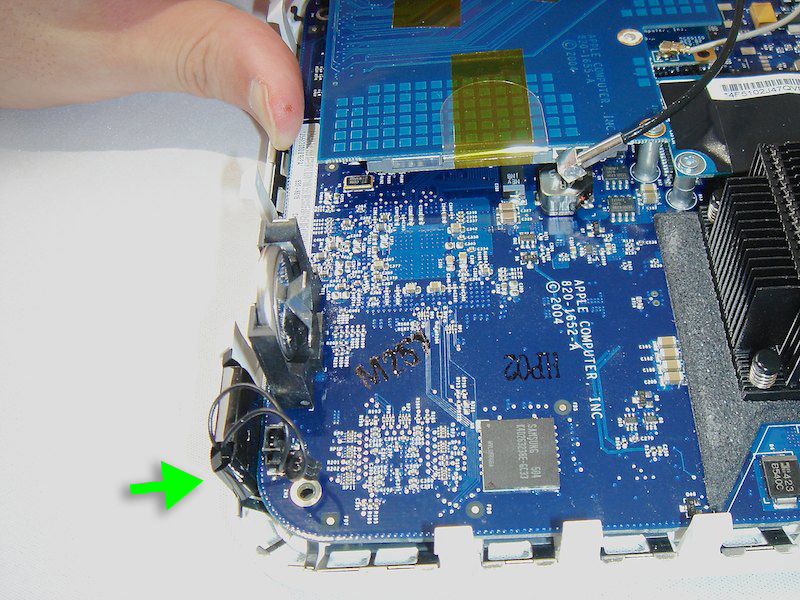
驚異、ミクロの世界…
さて、ロジックボードがうまく取り外せたら裏面のチェックなのだが‥。たぶん、初めて見る人はビックリすると思う。僕もかなり驚いた。一昔前の機種では考えられないほど、使われている素子が小さい。驚異、ミクロの世界‥、ミクロコスモス。なんたって、今回コテでいじる抵抗チップの位置が最初まるで分からなかった(黄色い円の場所)。

本当に最初、位置がわかんなくて、ジ~~~~~~ッと目をこらして捜していたら気持ち悪くなった‥。アドバイスとしては暗い場所で見つめてたらダメです。焦点が定まらず気分悪くなって目がおかしくなる。ちゃんと明るい場所で作業すべし。で、さらに拡大してみる。中央の3個のチップをいじる。

上の写真で拡大してみたので、該当の抵抗チップをよく確認しておく。デジカメの限界でピンぼけしてしまっているが、中央にある4個、左から「R362」「R358」「R355」「R351(これは最初から無い)」。
これが如何に小さいか…参考までに一円玉を隣に置いてみる。ここまでくるともう、かなり笑える小ささである。

実際、目の前にないと実感がわかないかと思うけれど、初めは「ちょっといじるの止めようかな‥」と思ったほど小さい。なぜならば、用意したハンダごての先端より小さかったからである。でも、やる。
どれくらいクロックアップするのか
では、どれくらいクロックアップするか?最初にクロックアップ成功記事をアップしたサイト、「Overclocking Apple Mac mini 」を参照すると、上の写真に並んで写ってる4個の抵抗チップの「ON/OFF」の組み合わせでクロック周波数を決定できるとある。
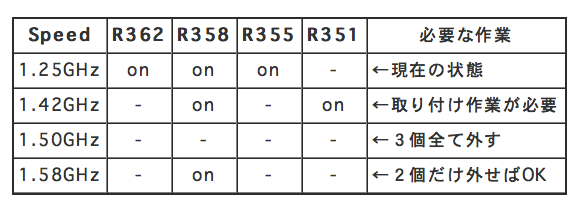
う~む結構悩みどころである。上記表のように、目標とする周波数によって作業内容が多少異なる。当初、チップの耐性を考慮して1.42GHzにしようと思っていたけれど、これは一端外した抵抗チップを、再び別の場所へ取り付ける、という作業が要る。あの小さなチップを?ヤだよー、やりたくねー。
じゃあ、一番作業工程の少ない1.58GHzってのはどうだ?3個取り付けられているチップのうち2個だけ外せば大丈夫。だが、もし運悪く自分のミニのG4チップが製造精度の低いものだったら‥。結局、また外した物を取り付けないといけない。それに成功したとしても発熱問題がある。これからやって来る夏を乗り越えられるだろうか?
という理路整然とした熟考を重ね(?)、今回は一気に1.5GHzを目指すことにした。手間と成果のバランスが一番良いと判断。決めたら早速作業に取りかかる。ここで必要なのは勇気、っていうか度胸。

で、3個ある抵抗チップを外すのだけれど、どうやるか?なにせハンダごて大きいし‥。ピンセットも先の尖ったものを用意したのに、それでも大きいし意味ナシ‥。
僕の取った方法は、まず抵抗の下側にコテを当ててハンダを溶かしながら、右手で持ったピンセットでグイッと押す、というもの。ハンダが溶けた瞬間、上側を支点にしてグニャッとチップが左側にズレる。
ズレたら今度は上側にコテを当てつつ、ピンセットで押したりつまんだりして完全に取り外す。この作業を素早く繰り返す。モタモタしてずっとコテを当てていると他の部品が熱で傷む。もしかしたらもっと簡単で安全な方法があるかもしれないが、とりあえずこれで。

そうして3個取り外したのだった
思っていたより作業自体はスムーズに進み、ものの1分かかったかどうか、っていうくらい。

ノミのような抵抗チップ。さあ、3個全部外してしまいました。どうなるかなあ~、ちゃんと起動するかなあ~。ははは~。

念のためテープにくっつけてコンボドライブ上面に保存。それではまたドライブユニットを組み立てて、起動チェーーーック。
おおおっ、成功じゃないですかぁっ!
上蓋はまだ閉めないでケーブル類を接続し起動テスト。もうね、この瞬間ね。この歳になると滅多なことでドキドキしないけれど、久々にドキドキするね。いいねこの感じ。
結果はね、ジャーーーン!と元気のいい起動音させて、いつも通りのデスクトップが現れましたとも。ええ現れました。この達成感、久々に味わった。その結果が昨日アップしたページ。熱暴走しないか様子見と書いたが、その心配はなさそう。ちょうどいい具合に今日は29.8度の猛暑だったので、エアコンかけずにPhotoshop、GoLive、Safariの連携で作業しつつ、バックグランドでiTunes を立ち上げ音楽を流しっぱなしにしてみた。
ミニには結構キツい負荷を与えてみたけど、動作は極めて安定良好、熱暴走の気配なし。どうやら当たりチップだったようで…というか、今売られているミニならどれも大丈夫なんじゃないだろうか。動作が重くてファイルを開くのも緩慢なGoLiveだが、今日は気持ちよく開いてくれる。ただ、Photoshopでガシガシ画像を修正するとCPUの冷却ファンの回転が時折上がる。これは部屋の温度を考えると仕方なし。クロックアップの負の面。時節柄、ダークサイドとでもいいましょうか。
だめだ、もう暑さで逆に自分が暴走しそうになった。エアコンオン。
ここまで来て言えるのは、ミニの1.25GHzという位置付けがおそらく「マーケティングによるもの」だということ。次回はさらに使用を継続したレポートやベンチマークを掲載予定。
2005-06-12 > フリフリのMac mini ミニ大作戦!